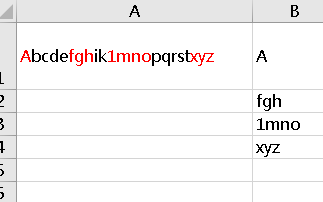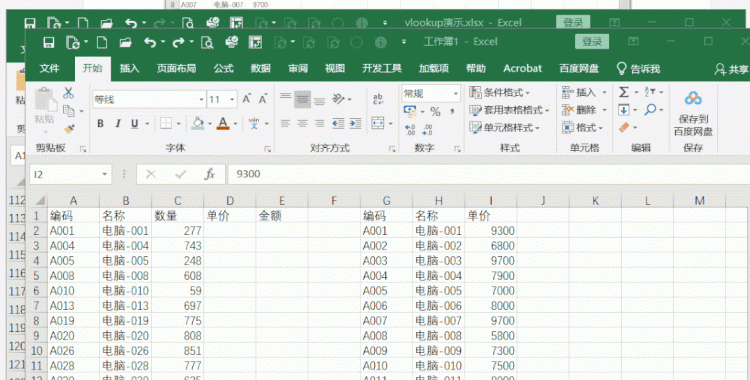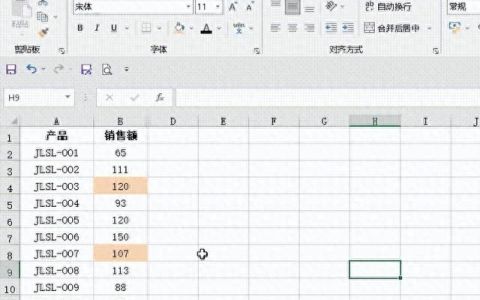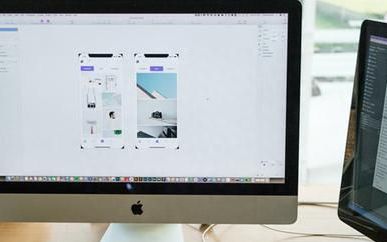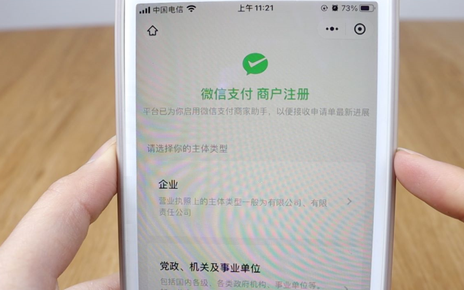如下动态演示:
B列各产品的销售额填充颜色后,B16单元格根据填充颜色单元格求和结果,会自动更新。
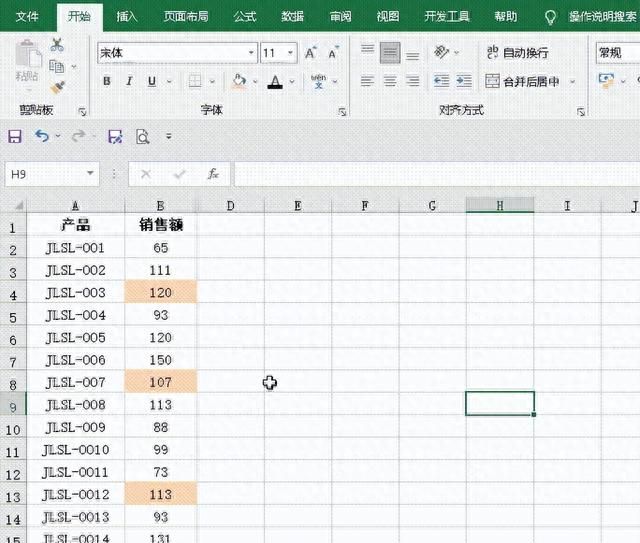
接下来我们实际操作演示如何实现根据单元格填充颜色进行求和。
第一步:自定义区域名称
依次选择【公式】-【定义名称】,在弹出的【新建名称】对话框界面,在名称编辑栏输入 颜色 (定义名称),在引用位置编辑栏输入 =GET.CELL(63,Sheet1!$B2)+INT(RAND()) ,单击*确认*按钮。
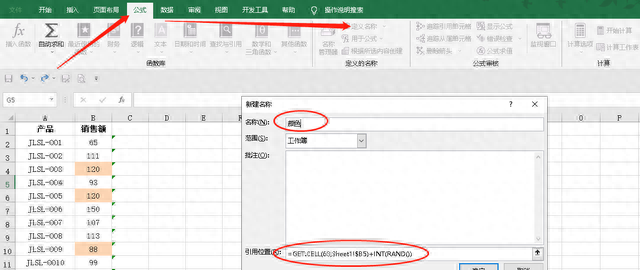
此时会弹出【名称管理器】窗口,单击*关闭*按钮,这样就完成GET.CELL宏表函数自定义【颜色】名称设置。
公式解析:
=GET.CELL(63,Sheet1!$B2) 公式部分,第一参数数字“63”,代表返回单元格填充颜色(背景)编码数字(44),案例中橙色背景颜色编码为44 。
=INT(RAND()) 公式部分,RAND()函数结果返回小于1大于0的随机数字;INT()函数的作业进行取整数部分,忽略小数位,所以公式最终返回结果为0。
RAND函数应用详见——随机小数生成器RAND函数应用技巧——
INT函数应用详见——取整函数INT的应用技巧——
第二步:设置辅助列
选中C22单元格输入 =颜色 (自定义区域公式的名称),按enter键运算
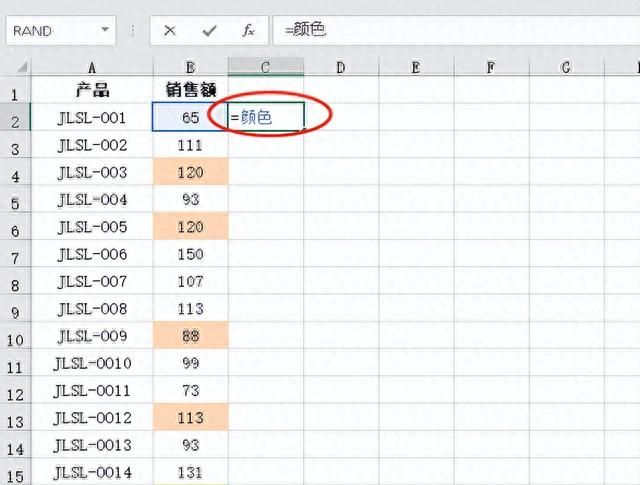
接着下拉填充C2单元格公式到C15单元格,此时B列销售额填充颜色的单元格,在C列返回背景颜色的编码(案例返回44)。
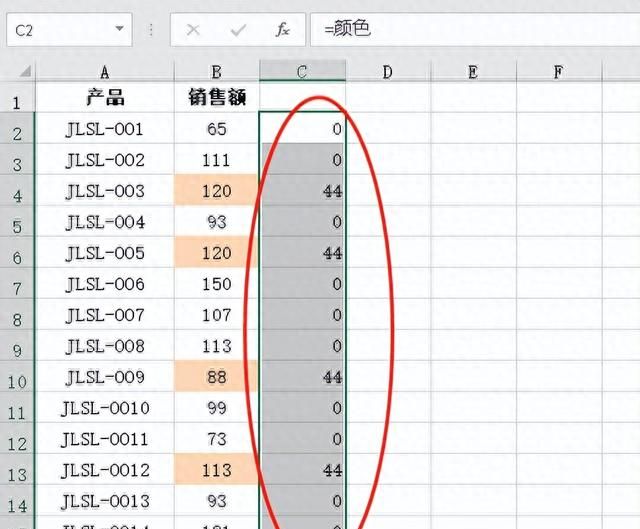
第三步:设置填充背景颜色单元格求和公式
选中C16单元格,输入公式 =SUM(IF(C2:C15,B2:B15,"")) ,按CTRL+SHIFT+ENTER组合键进行数组公式运算。
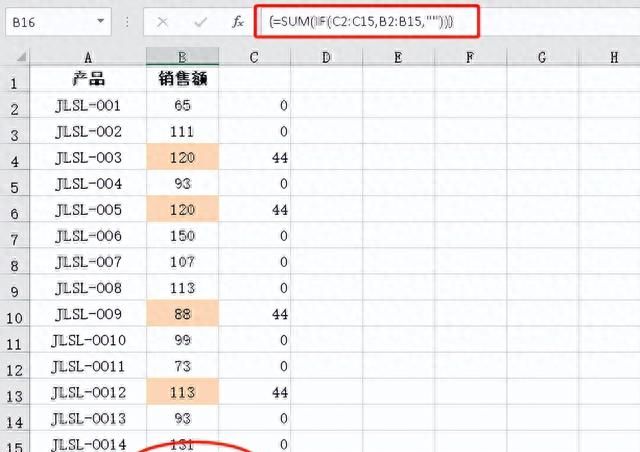
公式解析:
=IF(C2:C15,B2:B15,"") 公式部分,C2:C15 区域单元格为条件;B2:B15 为条件为真时返回结果,当C2:C15区域单元格不为空时,返回对应B2:B15区域行单元格中的值;当C2:C15区域单元格为空时,返回空值。
=SUM(IF(C2:C15,B2:B15,"")) ,最后使用sum函数将if函数数组进行相加运算。
第四步:隐藏辅助列
首先选中C列,选择【开始】,在【字体】分组中单击*字体颜色扩展按钮*,在弹出的主题颜色菜单中,单击第一个白色,此时C列单元格字体设置为了白色(看起来好像什么都没有)。
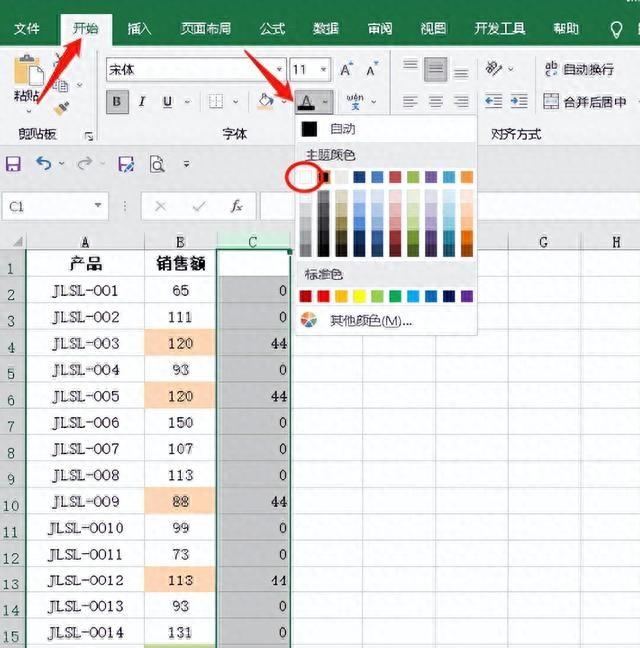
此时公式全部设置完成,B列销售额新增或取消填充颜色后,B16单元格求和结果会自动更新。